Atnaujinimas prie "Windows 10" be galvos skausmo naudojant "Pre-Upgrade" kontrolinį sąrašą

Nors milijonai žmonių jau įkopė į "Windows 10" vagoną, sparnuose laukia milijonai atnaujinimų. Jei norite, kad jūsų atnaujinimas būtų kuo neskausmingesnis, skaitykite, nes paryškiname geriausią praktiką, kaip atnaujinti savo kompiuterį į "Windows 10.".
Kodėl aš noriu tai padaryti?
Galime nekalbant pasakyti, kad kiekvienas
SUSIJĘS: "Windows 10" DUK: viskas, ko jums reikia žinoti
Daugeliu atvejų šiuolaikinės operacinės sistemos iš esmės yra kvailys. Nepaisant vairuotojo problemų čia ar ten, stengiantis išspręsti seną techninę įrangą ar kitas nenumatytas problemas, didžioji dauguma vartotojų patirs gana sklandžią patirtį. Tačiau didžiausios problemos dažniausiai kyla, kai vartotojams nepavyksta atlikti kokių nors pagrindinių namų būklės atnaujinimo.
Nesvarbu, ar esate susijaudinęs apie "Windows 10" ar vilkdami kojas, svarbu atlikti keletą pagrindinių žingsnių prieš atnaujinimo procesą. įsitikinkite, kad jūsų failai (ir sveikumas) yra saugūs. Verta paminėti, kad šiame straipsnyje daugiausia dėmesio skiriama tai, ką turėtumėte daryti prieš atnaujindami. Jei turite bendrų klausimų apie "Windows 10", būtinai perskaitykite mūsų straipsnį "DUK apie" Windows 10 ": viską, ką reikia žinoti.
Pažiūrėkime į mūsų pradžios ir pabaigos kontrolinį sąrašą, kad galėtumėte nemokamai atnaujinti procesą.
Prieš atnaujinant namų ūkį
Prieš atnaujindami iš senosios "Windows" versijos į "Windows 10", yra keletas geriausios praktikos gudrybių, kurias norėtume primygtinai rekomenduoti. Nesunku sudeginti, kai atnaujinimas praėjo netinkamai, ir net mažai problemų, pavyzdžiui, trūkstamo vairuotojo, gali sukelti didesnį galvos skausmą negu reikia. Pažvelkime į tuos gudrybės, sutvarkytus tokia tvarka, kuria mes rekomenduojame tai padaryti.
Kadangi plačiai aptariame šias temas "How-To Geek", o ne pakartotinai peržiūrėdami kiekvieną temą, paaiškinsime žingsnio svarbą ir tada Nurodykite tinkamą (ir ilgiau) straipsnį, kad gautumėte išsamios pagalbos.
Paleiskite asistentą naujovinimui
Mes žinome, mes žinome, kad tai yra labai paprastas, bet mums pasitiki: prieš netgi apsvarstykite naujovinimą į "Windows 10", turite pateikti jūsų aparatinė įranga yra tvirtas įvertinimas. Dauguma žmonių mano, kad atnaujinimas nėra jų įrangos problema. Jei per pastaruosius porą metų nusipirkote kompiuterį, jis turėtų būti ištaisytas iki "Windows 10".
SUSIJĘS: Kaip atnaujinti iš "Windows 7" arba "Windows 8" į "Windows 10" (dabar)
Kita vertus, jei "Windows 7" jau stumia jūsų kompiuterio aparatūros ribas, ne tik gali būti laikas atnaujinti, bet tikrai reikia ne laiko atnaujinti iki "Windows 10. Nors įdiegėme" Windows 10 "kai kuriose senesnėse mašinose
Prieš "Windows 10" išleidimą 2015 m. liepos mėn., "Microsoft" pradėjo "Windows" užduočių dėžute pasirodžiusią "Get Windows 10" programą ir ne tik palengvina atnaujinimas iki "Windows 10", bet taip pat pataria, ar aparatūros, periferinės įrangos ir programinės įrangos atliekamas šuolis. Jei dar neturite pagalbinės programos dėkle, greičiausiai nesulaukėte naujinio (arba jūsų naujiniai išjungti). Įjunkite "Windows" naujinimą ir įsitikinkite, kad įdiegėte šiuos naujinimus; "Windows 7" (KB3035583 ir KB2952664) ir "Windows 8.1" (KB3035583 ir KB2976978).
Daugeliui žmonių "Upgrade Assistant" bus gana paprastas būdas, nes milijonai kompiuterių atitinka pagrindinius "Windows 10" kriterijus. labai naudinga tuo, kad ji nedelsdama įspės, jei nesilaikysite minimalių reikalavimų ir dar svarbiau, jei turite kritinę aparatinės įrangos dalį (pvz., vaizdo plokštę), kuri iš esmės nesuderinama su Windows 10.
Pašalinti seną programinę įrangą ir "Švarus namas"
Jūsų virtualaus namo valymas yra ne visai įdomiausia užduotis pasaulyje, tačiau tai labai naudinga atlikti prieš atnaujinant. Prieš netgi planuojant atnaujinti, labai rekomenduojame atlikti visapusišką kompiuterio tvarkymą, nes ne tik pašalins netekto svorio srautą į sklandžiau veikiantį kompiuterį, bet ir išlaisvins vietą "Windows 10" atnaujinimui, kad išsaugotumėte seną "Windows" kopiją (jūs gali atnaujinti iš naujo naudodami "Windows 10" į ankstesnę "Windows" versiją, o akivaizdu, kad senoji "Windows" kopija turi būti suspausta ir saugoma tuo metu).
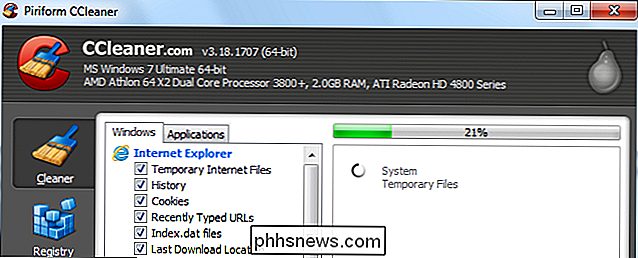
Pirmiausia reikia išvalyti failus, kurių jums daugiau nereikia, nes jie yra pakankamai paprasti, kad būtų galima surasti ir išvalyti. Puikus pavyzdys aplankui, kurio dydis laikui bėgant yra jūsų interneto naršyklė / Atsisiuntimai / aplankas. Kai mes prižiūrėjome ten prieš atnaujindami, nustebėmės pamatyti, kiek atsitiktinė šlykštis sukaupėme: "Windows" ir "Linux" ISO failus, didžiulius (bet pasenusius) tvarkyklių rinkinius, kurių niekada neištrindome ir pan. Tiesa sakant, norime, kad failų gudrybė būtų kuo daugiau apie 20 GB dydžio saugyklos dydį mūsų atsisiuntimo kataloge (ne mažai vietos SSD diske). Esame įsitikinę, kad jūs turite kažkokių dulkių aplankų, kuriuos galite kasti per.
Atlikę failą išvalykite kitą žingsnį, kad atliktumėte programinės įrangos valymą. Nenaudokite? Ar tai nereikia? Ištrink tai. Nėra tikrai jokios priežasties, kodėl jūs niekada nenaudojote programų kartu su jumis į "Windows 10". Atsikratykite visų šiukšlių. Ar neturite tos "HP DeskJet"? Pašalinkite visas HP bloatware, kurie buvo su juo. Negavau šio žaidimo per metus, bet jis kramtyti 10s GB vietos diske? Pašalinkite jį.
Galiausiai, nesunku paleisti kokybiško disko valikliu, pvz., "CCleaner". "CCleaner Like a Pro" galite sužinoti daugiau apie "CCleaner" ir kaip tai efektyviai naudoti. Kaip naudoti "CCleaner Like a Pro": 9 patarimai ir gudrybės.
Sukurkite disko vaizdą ir failų atsargines kopijas
Prieš atnaujindami norite sukurti du -viena atsargine sistema. Pirmasis lygis yra disko vaizdas, virtualus momentinis vaizdas, jei norite, tiksliai atrodo, kaip atrodė jūsų kompiuteris prieš atnaujindami jį.
SUSIJUSIOS: Kaip sukurti jūsų kompiuterio vaizdą prieš atnaujinant į "Windows 10"
Tai net jei viskas pereis į pietus per naujinimo procesą, net jei nuspręsite 45 dienas po naujovinimo (ir 15 dienų po to, kai "Windows" ištrynė atsarginį paketą, kurį jis išsaugojo), net jei jūsų kietasis diskas miršta atnaujinant, galite tiesiog paimkite atvaizdą diske ir atkurkite diską bit-for-bit, tarsi niekada net bandėte atnaujinti į Windows 10. Geras disko vaizdas yra vienas neakivaizdinis kompiuteris, viena dalis anuliuoti mygtuką.
Norėdami sukurti disko vaizdą jums reikia antrojo disko, kuriame būtų saugomi duomenys (pvz., nuimamas USB HDD) ir nemokama programa. Galite perskaityti viską, kaip sukurti disko vaizdą prieš atnaujindami mūsų straipsnį. Kaip sukurti jūsų kompiuterio vaizdą prieš atlikdami naujinimą į "Windows 10.".
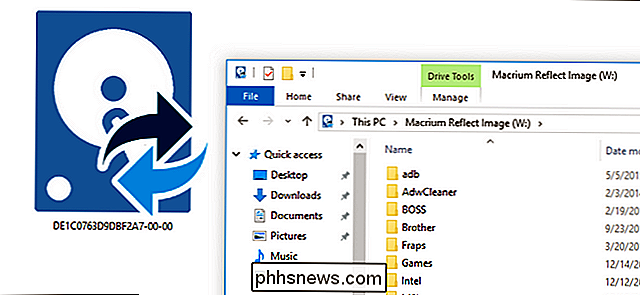
Be to, kad sukurtumėte savo disko vaizdą, norite sukurti atskirą failų atsarginių kopijų rinkinį asmeninius failus, nuotraukas ir pan. Nors tai yra įmanoma, jei naudosite produktą, rekomenduojame "Macrium Reflect", kad įmerktumėte į disko vaizdą ir ištrauktumėte failus, tai nėra pats praktinis būdas išspręsti dalykus. Geriausias būdas yra turėti disko vaizdą kaip visą atsarginę kopiją diske, o tada papildomą asmeninių failų atsarginę kopiją, kad galėtumėte lengvai juos atkurti.
Nors yra įvairių būdų, kaip atlikti failų atsarginę kopiją, paprasčiausias būdas yra prijunkite išorinį USB HDD ir tiesiog nukopijuokite visus savo asmeninius dokumentus, žaidimų išsaugokite failus, nuotraukas ir kitus dalykus, kuriuos norite atsarginę kopiją. Tada, jei vėliau reikia paimti bet kuriuos failus, nėra reikalingų pagalbinių programų, archyvų išpakavimo ar panašių.
Pašalinkite savo antivirusinę programinę įrangą
SUSIJĘS: Kaip naudoti įmontuotą "Windows Defender Antivirus" Windows 10
Net jei "Windows 10" naudoja kaulų struktūrą su "Windows 8", ji vis dar yra visiškai nauja operacinė sistema. Nors dauguma (jei ne visos) jūsų asmeninių programų greičiausiai atliks kelionę, tai puiki antivirusinė programa ir susijusi programinė įranga yra labai orientuota į OS, o "Avast", kurią naudojate "Windows 7" versijoje, "Windows 10" (ir atnaujinimo proceso metu gali sukelti didelį galvos skausmą.)
Kaip geriausia yra atsisiųsti naują norimą antivirusinę programinę įrangą, kuri yra suderinama su "Windows 10", kopijuoti ją į "flash drive", išjungti ir pašalinti dabartinę antivirusinę programinę įrangą atlikite atnaujinimą, tada atnaujinkite programinę versiją "Windows-10" po naujo.
Kalbant apie "Windows 10" ir antivirusinę programinę įrangą, galite nuspręsti, kad jums net nereikia trečiosios šalies programinės įrangos, nes "Windows 10" turi labai patikimą integruotą antivirusinę sistemą.
Patikrinkite ir užsirašykite programinės įrangos klavišus
"Windows" jūsų "Office" kopija ir kita mokama programinė įranga paprastai turi su ja susijusį vartotojo raktą. Jei jums reikia susisiekti su "Microsoft" arba kitaip suardyti su mokamomis programomis, labai naudinga turėti programinės įrangos raktus.
Tam tikslui rekomenduojame sukurti tekstinį dokumentą su "Windows" klavišu ir visais kitais programinės įrangos klavišais įrašyti į jį ir tada ne tik įrašyti šį dokumentą į "flash" atmintinę, bet ir išspausdinti, kad būtų atspausdinta kopija.
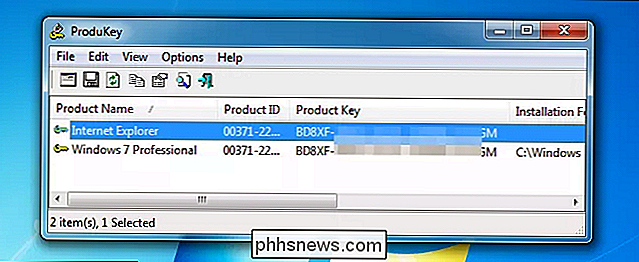
Dažnai jūsų "Windows" raktas spausdinamas ant lipduko, kuris pritvirtintas tiesiai prie jūsų įrenginio, bet jei pastatėte savo savo kompiuteryje arba atnaujinus kompiuterį po įsigijimo, tikėtina, kad turite naują raktą, kuris nėra fizinėje etiketėje. Norėdami gauti įrašą savo "Windows" klavišą, tinkamai patikrinkite mūsų straipsnį "Kaip rasti prarastą" Windows "arba" Office "produkto raktus. Kitose programose turėtumėte pasikonsultuoti su dokumentais, pateiktais kartu su pirkiniu (arba el. Laiškus, kuriuos gavote su produkto pirkimu). Arba galite naudoti tokią programą kaip "Magical Jellybean Keyfinder", kuri gauna programinės įrangos produkto raktus (nemokama versija suras raktažodžius maždaug 300 populiarių produktų, o mokama versija išplečia paiešką daugiau kaip 6500 produktams).
Paruoškite tvarkykles prieš laiką
Buvo tai, kad neturint tinkamų tvarkyklių, ta minutė, kurią įdiegėte savo operacinę sistemą, buvo varginanti nelaimė, nes jums reikia reikia , kad vairuotojai galėtų įjungti kompiuterį ir veikti. Šiuolaikinė OS įdiegimas yra daug labiau poliruotas atvejis, kai paprastai galite įjungti ir paleisti mašiną (nors ir ne optimizuotoje būsenoje) be rankų vairuotojų.
Tuo tarpu, nors "Windows 10" puikus greiferiuokite tvarkykles, kurių reikia , išmintinga idėja iš anksto nusiųsti naujausius ir suderinamus su Windows 10 suderinamuosius tvarkykles, kad jūsų kompiuteryje būtų tikrai svarbūs dalykai (pvz., tinklo plokštė ar "Wi-Fi" adapteris, jūsų GPU ir visos kitos vidinės kortelės ar išoriniai įrenginiai, kuriuos norite atgauti Prisijungęs ir paleisti iš karto po naujovinimo).
Vėlgi šis procesas yra daug tolygesnis nei kada nors anksčiau, ir mes turėjome labai mažų problemų su "Windows 10", kai vėl neveikia internetu ir ieškome visų reikalingų atnaujintų tvarkyklių, tačiau tai trunka labai mažai laiko pritraukti naujus vairuotojų kopijas pagrindiniams sistemos komponentams, išsaugoti jas į "flash drive" ir būti papildomai pasirengę atnaujinti.
"Post-Upgrade Housekeeping"
"Kai atliksite sunkų darbą atlikdami išsamią pre - atnaujinti kontrolinį sąrašą nėra viskas turi likti daryti, nes pati patobulinimo procesas (ir jo padariniai) yra gana neskausmingas. Atsižvelgdami į tai, yra keletas dalykų, kuriuos turėsite atlikti po naujovinimo į "Windows 10", o ne paprasčiausiai susipažinsite su naujais išdėstymais ir vietomis.
Atnaujinkite "Windows" ir jūsų tvarkykles
Nesvarbu, ar dirbate su tvarkyklėmis jūs išsaugojote savo "flash" diską arba naudojate "Windows Update", kad automatiškai juos surastumėte, prieš pernelyg užsiėmę žaisdami su savo nauja OS, jūs norėtumėte gauti nuobodų užduotį atnaujinti tvarkykles ne taip, kaip būtų kuo sklandžiausiai įmanoma.
SUSIJUSIOS: Kaip planuoti atnaujinimus iš naujo "Windows 10" versijoje
Nors jūs naudojate "Windows" naujinimą, skirtą bendrai veikiančiai operacinei sistemai, ir pažiūrėkite, ką dabar galite pagerinti visą naujinimo procesą. Žinoma, atnaujinimai yra privalomi "Windows 10", tačiau skirtingai nei senesnės "Windows" versijos, kuriose jis buvo "Save all your stuff!" Mes iš naujo paleiskime DABAR! ", Iš tikrųjų galite iš naujo paleisti iš naujo, kad atitiktų jūsų dienos ir darbo eigą. Rimtai tai magija. Daugiau apie atnaujinimų planavimą galite sužinoti čia: Kaip planuoti naujinius iš naujinimų sistemoje "Windows 10".
Išbandykite naujas funkcijas
Jei naudojate "Windows 7" su "Windows 10", jūs išgyvenate gana reikšmingą šuolis, kaip viskas tvarkoma sistemoje "Windows". Mes labai primygtinai rekomenduojame perskaityti mūsų straipsnį. Čia yra kas kita. "Windows 7" "Windows 7" naudotojai padeda orientuotis.
Nors esate tai, ar jūs atvyksite iš "Windows 7", ar ne, taip pat turėtumėte patikrinti 10 straipsnyje "Pažymėti nauji elementai" sistemoje "Windows 10" ir, jei nesate didelis naujojo "Start" meniu gerbėjas, "Bring The "Windows 7" meniu "Windows 10" su "Classic Shell".
Kaip ir dauguma dalykų gyvenime, šiek tiek pasiruošimo darbui ir prevencijos yra geriausias būdas išvengti galvos skausmo. Vykdykite kartu su mūsų geriausios praktikos kontroliniu sąrašu, o jūsų "Windows 10" atnaujinimas bus sklandus buriavimui per ir per.

Kaip pakeisti numatytąjį "Įterpti paveikslėlį" Vietovė "Microsoft Word"
Kai įterpiate nuotrauką į dokumentą, "Word" visada pasirenka "PicturesBibliot" aplanką, kad pasirinktumėte paveikslėlio failą. SUSIJUSIOS: Kaip pakeisti numatytąją taupymo vietą ir vietinių failų aplanką "Word 2013" versijoje Jei turite "Word" Bendras aplankas, kuriame saugomi visi jūsų įterptuose jūsų "Word" dokumentuose esantys vaizdai, galite nurodyti, kad aplankas yra numatytoji "Word" vaizdo įrašo vieta.

Kaip kopijuoti garso kompaktinius diskus į kompiuterį ar "Mac"
Jei dar neperkėlėte savo muzikos kompaktinių diskų į garso failus kompiuteryje, dar ne per vėlu. Viskas, ko reikia, yra CD įrenginys ir šiek tiek laiko. Kai baigsite, jūsų fizinė muzikos kolekcija taps jūsų skaitmeninės muzikos kolekcija. Tada galėsite klausytis tos muzikos savo kompiuteryje arba nukopijuoti į savo išmanųjį telefoną.



